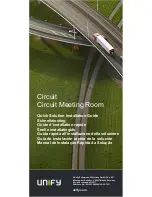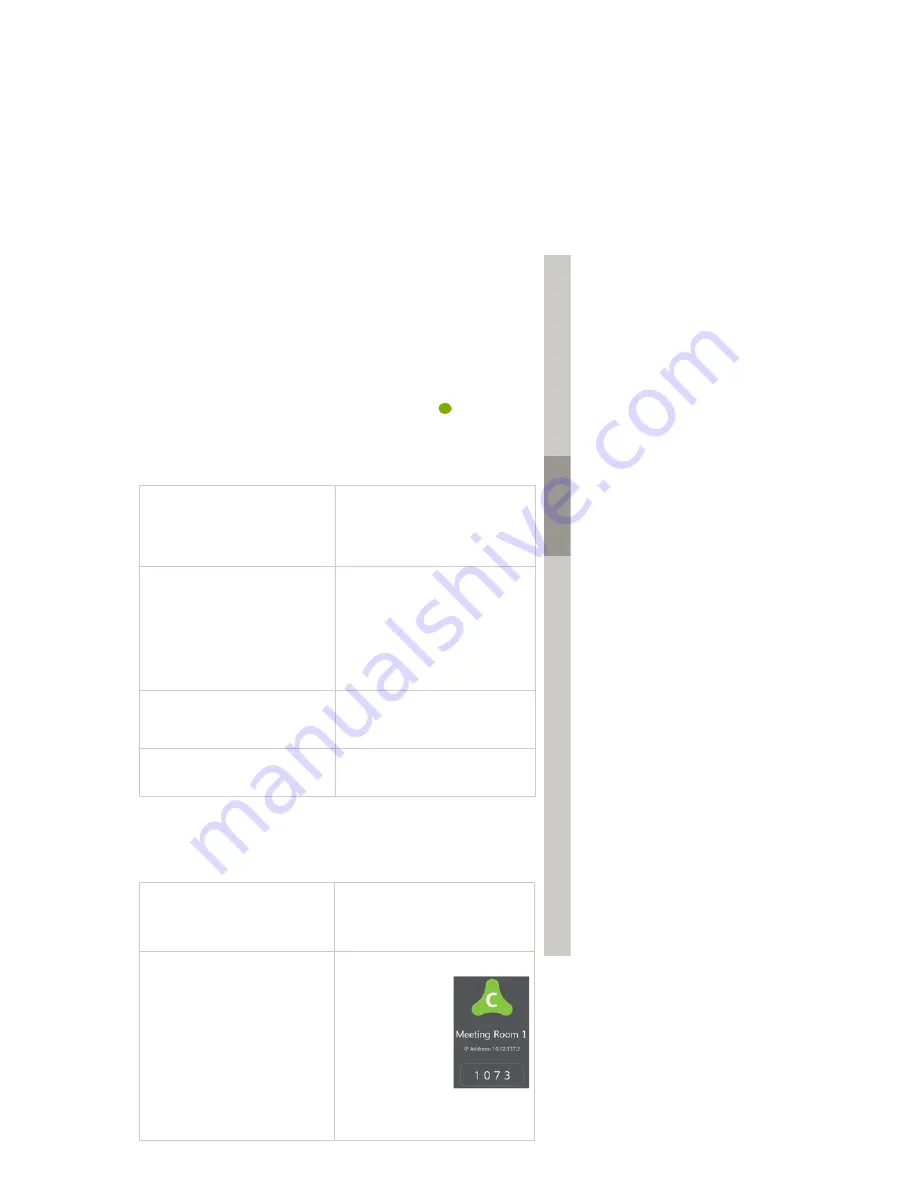
13
English
Deutsch
Français
Nederlands
Italiano
Español
Português
Paramétrer le logiciel de la Circuit Meeting Room
La Circuit Meeting Room nécessite l’installation complète du logiciel avant de pouvoir
être utilisée:
• Google Chrome
• Application Circuit
Un assistant d’installation va vous guider.
La Circuit Meeting Room est configurée à l’aide de pages web (“tableau de bord”). Vous
pouvez accéder au tableau de bord:
• Lire l’
adresse IP réseau
sur l’écran et l’entrer dans un navigateur web de votre ordi-
nateur sur le même réseau:
https://<adresse IP>
ou
• Connecter un clavier et une souris USB à un connecteur USB
.
Votre navigateur (et l’écran) présente la page d’accueil du tableau de bord. Après la
première connexion, l’assistant d’installation démarre automatiquement.
REMARQUE :
L’installation nécessite la connexion au réseau et l’accès à Internet.
Vérifier préalablement votre configuration réseau (DHCP disponible, configuration proxy).
Utilisation de l’assistant d’installation
Configurer votre Circuit Meeting Room pour la première utilisation
Une fois que l’installation du logiciel de votre Circuit Meeting Room est terminée, le
tableau de bord affiche la page de configuration
Circuit
. Suivre les étapes décrites ci-
dessous pour enregistrer votre Circuit Meeting Room dans Circuit.
1 Connexion et ouverture du
tableau de bord
Connexion et ouverture du tableau de
bord à l’aide du mot de passe administra-
teur par défaut:
Admin%123
L’assistant d’installation démarre.
2 Modifier le mot de passe
Modifier le mot de passe d’accès au ta-
bleau de bord.
3 Contrôle de la connexion
Internet
Si Internet n'est pas connecté, cliquer
sur
Annuler
pendant que la vérification
est en cours ou sur
OK
ensuite pour
aller sur la page de configuration
Réseau
du tableau de bord et modifier les
paramètres du réseau. Une fois les
modifications effectuées, l’assistant
d’installation reprend.
4 Revue du CLUF équipement
Lire et accepter le Contrat de licence
d’utilisateur final (CLUF) pour le logiciel
Unify pré-installé.
5 Revue du CLUF Chrome
Lire et accepter le Contrat de licence
d’utilisateur final (CLUF) pour le naviga-
teur Google Chrome.
6 Revue du CLUF client
Lire et accepter le Contrat de licence d’uti-
lisateur final (CLUF) pour l’application Cir-
cuit.
7 Installation de Chrome
Cliquer sur
Installer Chrome
1
.
1
Selon la bande passante réseau disponible, cela peut prendre quelques instants.
8 Installer l’application web
Cliquer sur
application web Installer
Chrome
.
1 Déterminer l’ID de l’équipement
Lire l’ID de l’équipement sur l’écran de la
Circuit Meeting Room et le fournir à
votre administrateur de domaine Cir-
cuit.
2 Obtenir le code d’inscription
temporaire
L’administration du domaine Circuit vous
fournit un code d’inscription temporaire.
3 Entrer le code d’inscription
Entrer le code d’inscription que vous
avez reçu dans la page de configuration
Circuit
du tableau de bord.
4 Terminer la configuration
Circuit Meeting Room
affiche son écran de
veille avec les informa-
tions suivantes.
• Nom de la Circuit
Meeting Room
• Adresse IP de la Cir-
cuit Meeting Room
dans le cas où un ac-
cès à distance du ta-
bleau de bord est
nécessaire.
• PIN nécessaire pour l’activation
• Instructions abrégées sur l'utilisation
de la Circuit Meeting Room
1